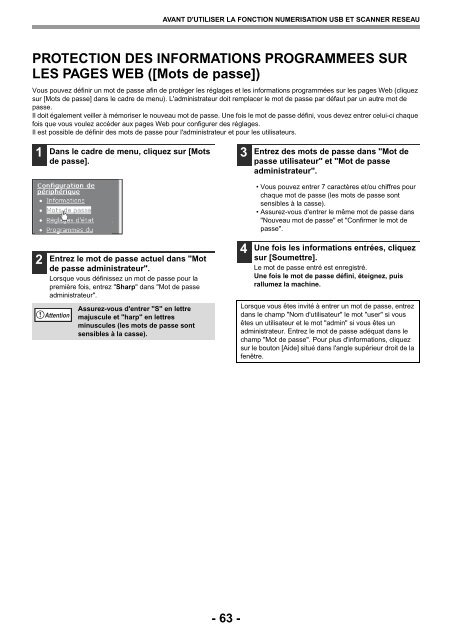MX-NB11 Operation-Manual FR - Sharp
MX-NB11 Operation-Manual FR - Sharp
MX-NB11 Operation-Manual FR - Sharp
Create successful ePaper yourself
Turn your PDF publications into a flip-book with our unique Google optimized e-Paper software.
AVANT D'UTILISER LA FONCTION NUMERISATION USB ET SCANNER RESEAU<br />
PROTECTION DES INFORMATIONS PROGRAMMEES SUR<br />
LES PAGES WEB ([Mots de passe])<br />
Vous pouvez définir un mot de passe afin de protéger les réglages et les informations programmées sur les pages Web (cliquez<br />
sur [Mots de passe] dans le cadre de menu). L'administrateur doit remplacer le mot de passe par défaut par un autre mot de<br />
passe.<br />
Il doit également veiller à mémoriser le nouveau mot de passe. Une fois le mot de passe défini, vous devez entrer celui-ci chaque<br />
fois que vous voulez accéder aux pages Web pour configurer des réglages.<br />
Il est possible de définir des mots de passe pour l'administrateur et pour les utilisateurs.<br />
1<br />
Dans le cadre de menu, cliquez sur [Mots<br />
de passe].<br />
3<br />
Entrez des mots de passe dans "Mot de<br />
passe utilisateur" et "Mot de passe<br />
administrateur".<br />
• Vous pouvez entrer 7 caractères et/ou chiffres pour<br />
chaque mot de passe (les mots de passe sont<br />
sensibles à la casse).<br />
• Assurez-vous d'entrer le même mot de passe dans<br />
"Nouveau mot de passe" et "Confirmer le mot de<br />
passe".<br />
2<br />
Entrez le mot de passe actuel dans "Mot<br />
de passe administrateur".<br />
Lorsque vous définissez un mot de passe pour la<br />
première fois, entrez "<strong>Sharp</strong>" dans "Mot de passe<br />
administrateur".<br />
Attention<br />
Assurez-vous d'entrer "S" en lettre<br />
majuscule et "harp" en lettres<br />
minuscules (les mots de passe sont<br />
sensibles à la casse).<br />
4<br />
Une fois les informations entrées, cliquez<br />
sur [Soumettre].<br />
Le mot de passe entré est enregistré.<br />
Une fois le mot de passe défini, éteignez, puis<br />
rallumez la machine.<br />
Lorsque vous êtes invité à entrer un mot de passe, entrez<br />
dans le champ "Nom d'utilisateur" le mot "user" si vous<br />
êtes un utilisateur et le mot "admin" si vous êtes un<br />
administrateur. Entrez le mot de passe adéquat dans le<br />
champ "Mot de passe". Pour plus d'informations, cliquez<br />
sur le bouton [Aide] situé dans l'angle supérieur droit de la<br />
fenêtre.<br />
- 63 -